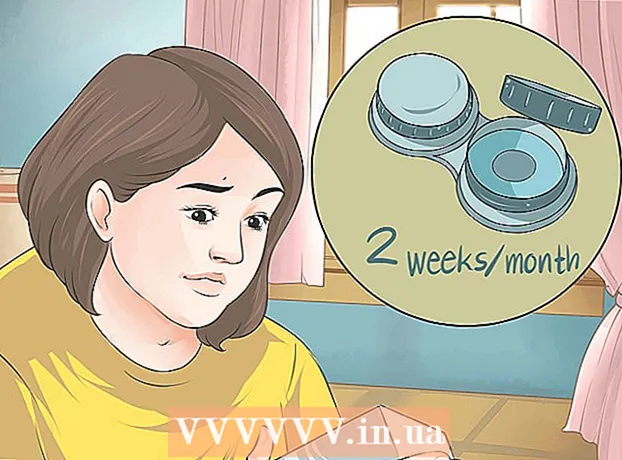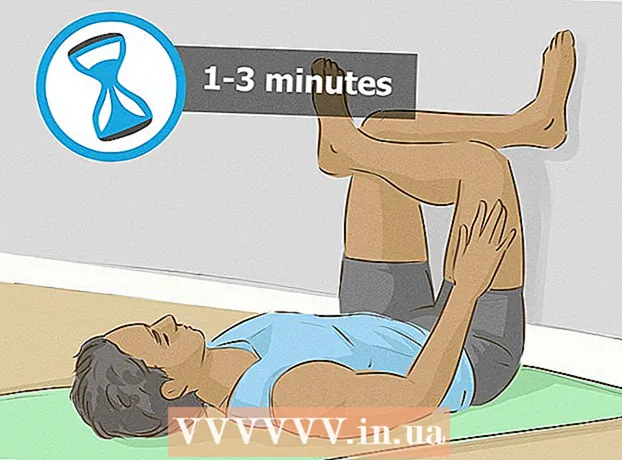作者:
Helen Garcia
创建日期:
17 四月 2021
更新日期:
1 七月 2024
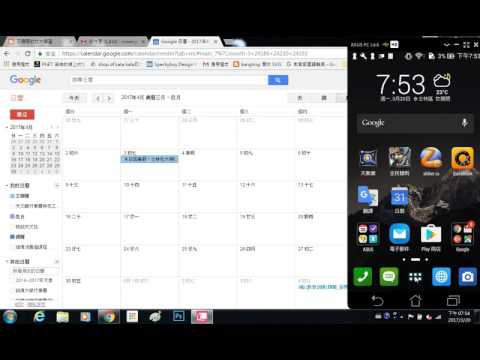
内容
- 脚步
- 第 1 部分(共 4 部分):如何添加 Google 帐户
- 第 2 部分(共 4 部分):如何管理您的日历
- 第 3 部分(共 4 部分):如何使用 Google 日历应用
- 第 4 部分(共 4 部分):如何进行故障排除
- 提示
Android 设备可以轻松连接到您的 Google 帐户并在计算机和移动设备之间同步日历条目。您可以在移动设备上的日历应用程序或 Google 日历应用程序中执行此操作。在一台设备的日历中创建的条目将自动出现在另一台设备的日历中(如果这些设备连接到同一帐户)。
脚步
第 1 部分(共 4 部分):如何添加 Google 帐户
 1 启动设置应用程序。 它位于主屏幕、应用程序抽屉或通知栏上。
1 启动设置应用程序。 它位于主屏幕、应用程序抽屉或通知栏上。 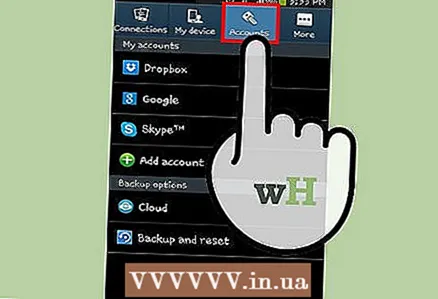 2 向下滚动到“帐户”部分。 在其中,您会找到与此 Android 设备关联的所有帐户。
2 向下滚动到“帐户”部分。 在其中,您会找到与此 Android 设备关联的所有帐户。  3 单击“+ 添加帐户”。 将显示帐户类型列表。
3 单击“+ 添加帐户”。 将显示帐户类型列表。 - 如果您想要的 Google 帐户已与您的设备关联,请在帐户列表中点击它,然后点击您的 Google 用户名。选中“日历”复选框以启用日历同步。
 4 从帐户类型列表中选择“Google”。 现在点击“现有”登录您的帐户,或点击“新建”创建一个新帐户。
4 从帐户类型列表中选择“Google”。 现在点击“现有”登录您的帐户,或点击“新建”创建一个新帐户。 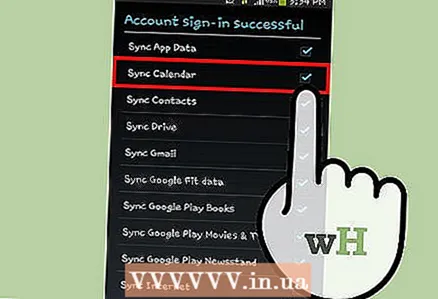 5 等待新帐户同步。 添加 Google 帐户后,请等待一两分钟,让数据与您的 Android 设备同步。要打开日历同步,请点击帐户列表中的新帐户并选中“日历”框。
5 等待新帐户同步。 添加 Google 帐户后,请等待一两分钟,让数据与您的 Android 设备同步。要打开日历同步,请点击帐户列表中的新帐户并选中“日历”框。
第 2 部分(共 4 部分):如何管理您的日历
 1 在您的 Android 设备上启动日历应用程序。 此应用程序可在所有 Android 设备上使用,但它可能有不同的名称,例如三星 Galaxy 设备上的“S Planner”。
1 在您的 Android 设备上启动日历应用程序。 此应用程序可在所有 Android 设备上使用,但它可能有不同的名称,例如三星 Galaxy 设备上的“S Planner”。 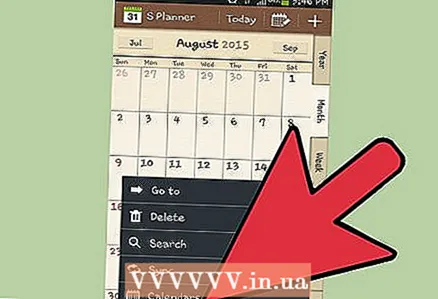 2 点击“⋮”图标,然后从菜单中选择“设置”。 它位于日历应用程序的右上角。
2 点击“⋮”图标,然后从菜单中选择“设置”。 它位于日历应用程序的右上角。  3 单击您添加的 Google 帐户。 您会在与设备关联的所有 Google 帐户列表中找到它。
3 单击您添加的 Google 帐户。 您会在与设备关联的所有 Google 帐户列表中找到它。 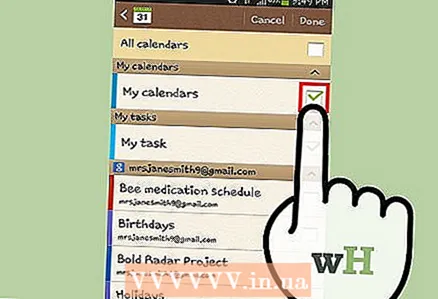 4 选中要同步的每个日历旁边的框。 如果您有多个与您的帐户相关联的日历,请选择在日历应用程序中显示哪些日历条目。如果日历没有复选标记,则日历应用程序中将没有条目。
4 选中要同步的每个日历旁边的框。 如果您有多个与您的帐户相关联的日历,请选择在日历应用程序中显示哪些日历条目。如果日历没有复选标记,则日历应用程序中将没有条目。 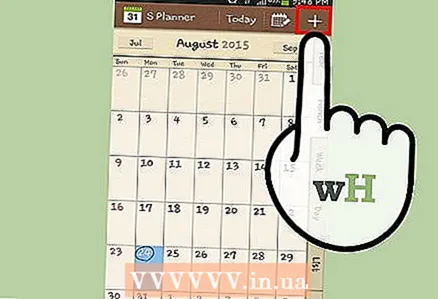 5 创建一个新条目。 单击“⋮”图标并从菜单中选择“新建事件”。记录创建表单将打开。输入所需信息并单击“完成”以创建条目。
5 创建一个新条目。 单击“⋮”图标并从菜单中选择“新建事件”。记录创建表单将打开。输入所需信息并单击“完成”以创建条目。 - 要选择在哪个日历中创建条目,请打开表单顶部的菜单并选择与您的帐户关联的日历。
 6 隐藏您的日历(暂时)。 要防止特定日历显示在日历应用程序中,但仍处于同步状态,请单击 ⋮ 图标并从菜单中选择显示的日历。取消选中将隐藏但仍会同步到您的设备的日历框。
6 隐藏您的日历(暂时)。 要防止特定日历显示在日历应用程序中,但仍处于同步状态,请单击 ⋮ 图标并从菜单中选择显示的日历。取消选中将隐藏但仍会同步到您的设备的日历框。
第 3 部分(共 4 部分):如何使用 Google 日历应用
 1 安装 Google 日历应用。 它并非在所有设备上都可用。由于此应用程序是由 Google 开发的,因此它不像日历应用程序那样依赖同步过程。您可以从 Play 商店免费下载 Google 日历应用。
1 安装 Google 日历应用。 它并非在所有设备上都可用。由于此应用程序是由 Google 开发的,因此它不像日历应用程序那样依赖同步过程。您可以从 Play 商店免费下载 Google 日历应用。  2 启动 Google 日历应用。 它简称为日历,因此您可以将其与预装的日历应用程序区分开来,如下所示:Google 日历图标为蓝色,而日历图标为绿色。
2 启动 Google 日历应用。 它简称为日历,因此您可以将其与预装的日历应用程序区分开来,如下所示:Google 日历图标为蓝色,而日历图标为绿色。  3 在 Google 日历应用中,查看不同的日历。 按“☰”或从左向右滑动以打开菜单。在其中,您会找到与特定 Google 帐户关联的日历列表。如果您有多个与您的设备相关联的 Google 帐户,它们都会出现在菜单中。
3 在 Google 日历应用中,查看不同的日历。 按“☰”或从左向右滑动以打开菜单。在其中,您会找到与特定 Google 帐户关联的日历列表。如果您有多个与您的设备相关联的 Google 帐户,它们都会出现在菜单中。 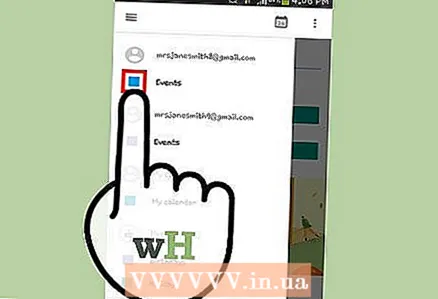 4 打开和关闭日历。 为此,请点击为列表中每个日历显示的彩色方块。方块的颜色对应于日历中条目的颜色。单击正方形以从主屏幕隐藏日历。
4 打开和关闭日历。 为此,请点击为列表中每个日历显示的彩色方块。方块的颜色对应于日历中条目的颜色。单击正方形以从主屏幕隐藏日历。 - 要更改日历条目的颜色,请打开菜单,点击设置,然后点击所需的日历。使用日历设置菜单中的顶部选项,您可以更改日历条目的颜色。
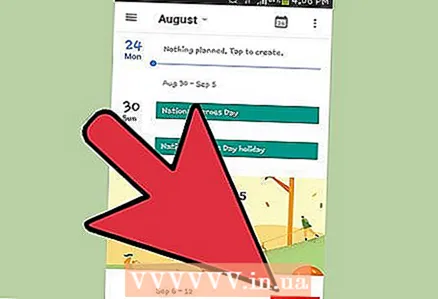 5 单击红色的“+”图标以创建新条目。 您会在 Google 日历的右下角找到此图标。记录创建表单将打开。
5 单击红色的“+”图标以创建新条目。 您会在 Google 日历的右下角找到此图标。记录创建表单将打开。 - 要在另一个日历中创建条目,请单击表单顶部的日历名称。
第 4 部分(共 4 部分):如何进行故障排除
 1 检查您的互联网连接。 如果您的 Android 设备未连接到互联网,您将无法将其与 Google 日历同步。因此,请检查设备是否已连接到无线网络或移动互联网 - 为此,请启动浏览器并尝试打开某个网页。
1 检查您的互联网连接。 如果您的 Android 设备未连接到互联网,您将无法将其与 Google 日历同步。因此,请检查设备是否已连接到无线网络或移动互联网 - 为此,请启动浏览器并尝试打开某个网页。 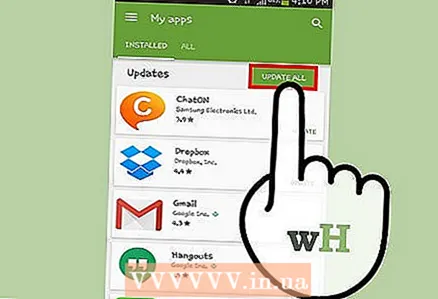 2 更新日历应用程序。 如果此应用程序已过时,同步可能会失败。打开 Play 商店,按“☰”,然后选择“我的应用和游戏”。点按全部更新以更新所有应用程序。
2 更新日历应用程序。 如果此应用程序已过时,同步可能会失败。打开 Play 商店,按“☰”,然后选择“我的应用和游戏”。点按全部更新以更新所有应用程序。 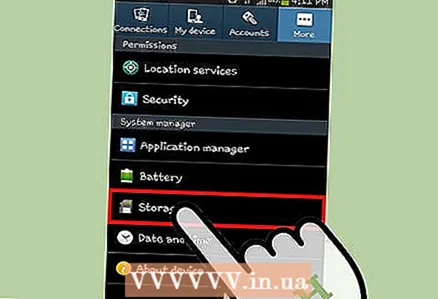 3 检查 Android 设备上的可用空间量。 如果没有足够的可用空间,日历将停止同步。要检查可用空间量,请启动设置应用程序,单击存储,然后在可用行中查找数字。如果可用空间小于 100 MB,请删除不需要的应用程序或文件。
3 检查 Android 设备上的可用空间量。 如果没有足够的可用空间,日历将停止同步。要检查可用空间量,请启动设置应用程序,单击存储,然后在可用行中查找数字。如果可用空间小于 100 MB,请删除不需要的应用程序或文件。  4 确保条目不在隐藏的日历上。 如果将条目添加到隐藏的日历,您将不会在日历应用程序中看到它。创建帖子时,请检查它将转到哪个日历。
4 确保条目不在隐藏的日历上。 如果将条目添加到隐藏的日历,您将不会在日历应用程序中看到它。创建帖子时,请检查它将转到哪个日历。
提示
- 您可以将多个 Google 日历与 Android 设备上的日历同步。
- 与不同的日历同步不会覆盖 Android 日历应用程序中的条目。